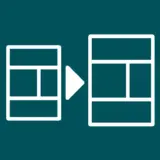※記事内に広告を含みます
皆さん、本日も閲覧ありがとうございます。
山本電卓と申します。
今回はイラスト・漫画制作ソフトCLIP STUDIO PAINT(クリップスタジオペイント)を使用する上で注意するべき点を紹介させていただきます。
CLIP STUDIO PAINTを使用中の方も購入を検討されている方も参考にしていただければと思います。
それではよろしくお願いいたします
( `・∀・´)ノ!
▼イラスト・簡単な漫画なら【CLIP STUDIO PAINT PRO】
CLIP STUDIO PAINT PRO▼本格的な漫画・アニメーション制作なら【CLIP STUDIO PAINT EX】
CLIP STUDIO PAINT EXCLIP STUDIO PAINT(クリスタ)のダウンロード・インストール時に注意する点!
クリスタは自分が所有しているデバイスにダウンロード・インストールし、自分で使用しよう
クリスタはご自身が占有・管理しているデバイスにダウンロード・インストールし、ライセンスを所有しているご自身のみが使用する規約になっています。
※勤務先のデバイスなどにダウンロード・インストールのは規約違反となります。
Windowsでクリスタを使用する場合はOneDriveをOFFにした方が良い
Windowsには「OneDrive」というオンラインストレージサービスが標準で搭載されています。
しかし、このOneDriveはクリスタと非常に相性が悪いのです。
OneDriveの影響での不具合報告はかなりあります。
そのため、WindowsのOSが入っているデバイスにクリスタをダウンロード・インストールする前にOneDriveのバックアップや同期機能はOFFにしておきましょう。
Windows11でクリスタVer.4以下を使用する場合はスマートアプリコントロールを「オフ」にしよう
Windows11のセキュリティ機能である「スマートアプリコントロール」が「オン」に設定されている場合にCLIP STUDIOやCLIP STUDIO PAINTが起動できないという報告があったようです。
そのため、Windows11搭載のデバイスでクリスタを使用する場合は「スマートアプリコントロール」を「オフ」にした方がいいでしょう。
パソコン版クリスタはセキュリティソフトに注意…!
パソコンに入っているセキュリティソフトの影響でクリスタが正常に動かない場合があります。
そういった場合は以下のようなセキュリティソフトの設定変更で改善する可能性があります。
セキュリティソフトのバージョン変更
セキュリティソフトを最新版に更新(アップデート)することでクリスタの動作が改善する可能性があります。
また、お使いのパソコンの性能によってはアップデートではなく旧バージョンに戻すことでクリスタが正常に動作するようになる場合もあります。
いずれにせよ、セキュリティソフトのバージョン変更方法は各ソフトの案内をご確認ください。
セキュリティスキャンの対象から除外
セキュリティソフトのセキュリティスキャンの対象からクリスタを除外することで動作が正常になる可能性があります。
詳しくは以下の公式ページをご確認ください。
▶「セキュリティソフトで誤検知が発生する/アプリケーションの動作が重いなど不安定になる」(公式)
App Store(iPad・iPhone)でのクリスタは料金が少し高い…!
App Store全体が値上がりされた影響により、App Store経由でクリスタの月額利用を契約する場合、少し料金が高くなってしまいますのでご了承ください。
※WEB上では「1デバイスプラン」の料金しか確認できませんでしたが、恐らく他のプランも通常より高くなっているものと思われます。
| 【App Store】 | EX | PRO |
|---|---|---|
| 月額利用 (1デバイスプラン) | 1,050円/月 +70円 8,900円/年 +600円 | 520円/年 +40円 3,200円/年 +200円 |
参考記事
ちなみに、App Store以外で契約し、後からiPadやiPhone版にライセンスを切り替える方法もあります。
▶年額・月額利用プランで使用するデバイスを変更する方法(公式ページ)
タブレット・スマホ版クリスタを安易にアンインストールするのはやめよう…!
パソコン版クリスタと異なり、タブレット・スマホ版クリスタは制作データをアプリ内に保存します。
そのため、不具合を解消するためなどでクリスタアプリをアンインストールしてしまうと制作データも消えてしまいます。
どうしてもクリスタをアンインストールしたい場合はクリスタのクラウド機能を利用して制作データをクラウドに保存したり、クリスタアプリ外のフォルダーに移動もしくはコピーしておきましょう。
体験版と購入したクリスタ(PC版)のバージョンを確認しよう!
クリスタには「無料体験版」があります。
この体験版はその時点で1番新しいバージョンをダウンロード・インストールすることになります。
しかしパソコン版クリスタには現在様々なバージョンが存在し、人によって購入・使用するバージョンは様々です。
もし購入したクリスタが最新バージョンより古いバージョンだった場合、体験版使用時にダウンロード・インストールしたクリスタのバージョンと合わない状態になってしまいます。
そういった場合は体験版のクリスタをアンインストールし、改めて自分の購入したバージョンと合ったバージョンのクリスタをダウンロード・インストールする必要があります。
タブレットドライバーはPC1台につき1つにしよう!
パソコンでクリスタを使用する場合、多くの方がペンタブレットや液晶タブレットを使用するかと思います。
こういったタブレットを使用するにはパソコンに「そのタブレットのドライバー」をインストールする必要があります。
この時、1台のパソコンに複数のタブレットドライバーがインストールされていると不具合が生じる可能性があります。
そのため、買い替えなどによって不要になったタブレットドライバーはアンインストールしましょう。
クリスタPROを使用する場合は「アップデートプラン」に注意しよう!
一括払い版(PC用)クリスタを最新バージョンにアップデートするには年額制の「アップデートプラン」を契約する必要があります。
そして製品版クリスタには全機能が使える「EX」と機能制限がある代わりに料金が安くなっている「PRO」の2つのグレードがあります。
一括払い版(PC用)クリスタの「PRO」を使用している場合、差額分だけで手元のクリスタを「EX」にできる「アップグレード優待」という商品があります。
しかし、この「アップグレード優待」は「アップデートプラン」を契約中には利用できないのです。
さらに「アップデートプラン」は年額制なので解約手続きをしてもアップデートプランの効果は次の支払い期限日まで残るため、その間はアップグレードができない状態になるわけです。
そのため、一括払い版(PC用)クリスタの「PRO」で「アップデートプラン」を契約する場合はそういった仕様も理解した上で行いましょう。
【クリスタVer.1の一括払い版(PC用)】ではデバイスのOSとクリスタの言語は統一しよう!
クリスタではインストール手順の中に「言語の選択」があります。
インストールするクリスタが一括払い版(PC用)のクリスタVer.1の場合はインストールするデバイスのOSと同じ言語を選択しましょう。
不具合の原因になります。
ただし、Ver.2以降では言語の変更も可能となっています。
CLIP STUDIO PAINT(クリスタ)で制作する時に注意する点!
モノクロに変換して印刷する場合は「アンチエイリアス」に注意
クリスタでキャンバスを新規作成する時に「(基本)表現色」を「モノクロ」にした場合は問題ないのですが、
「グレー」や「カラー」で作品を制作し、書き出しの時にモノクロに変換して印刷データを作成する場合、ペンツールなどでフチをぼかす効果のある「アンチエイリアス」を表示させる設定にして描画してしまうと、モノクロ変換時にぼやけ部分がガタガタの表示になってしまいます。
もし作品をモノクロで印刷する予定がある場合はキャンバスの「基本表現色」を「モノクロ」で制作するか、ペンツールなどの描画ツールの「アンチエイリアス」は「無し」に設定して制作しましょう。
参考記事
不具合が起きた時はまずクリスタやデバイスの再起動を試そう
クリスタに限らずデジタルペイントソフトを使用しているとたまにうまく動作しなくなるといった不具合が発生します。
そういった場合は焦らずクリスタデバイスの再起動を試してみましょう。
軽い不具合でしたらこちらで改善されます。
※再起動前に制作データの保存も忘れないようにしましょう。
クリスタで描画に関する不具合が起こった時の対処法
前項で述べた通り、デジタルペイントソフトの不具合は絵を描く時にも発生する場合があります。
そういった時によく行う対処法を以下の記事でまとめていますのでもしもの時はこちらをご確認いただければと思います。
クリスタの制作データは基本的に使用デバイス内に保存しよう
クリスタで制作した作品データをUSBなどの外部ストレージやOneDriveなどのオンラインストレージに直接保存するとうまく保存が実行されなかったり、ファイルが破損してしまう場合があります。
そのため制作データの保存先は、基本的にパソコン版クリスタの場合は使用しているデバイスのフォルダ内に、タブレット・スマホ版クリスタの場合はクリスタのアプリ内に設定して保存しましょう。
もしうまく保存ができない場合は以下の記事で紹介している対処法をお試しください。
また、「書き出し」による画像データの保存先も外付けドライブやクラウドのストレージに直接保存するよりもデバイス内のフォルダーに保存する方が安全です。
※1度書き出ししたデータを後から移動する場合は問題ありません。
液晶タブレットを使用する場合は「画面解像度」に注意…!
「画面像解像度」とはモニタや液晶タブレットなどの画面の総画素数を指すもので「数値(横)×数値(縦)」で表記されます。
パソコンのモニタや液晶タブレットの画面(ディスプレイ)にはそれぞれ画面解像度が設定されているのですが、パソコン側の画面解像度と外部接続したディスプレイの画面解像度が異なると実際の縦横比とは異なる表示になってしまいます。
この状態で制作を行うと印刷した時などに画面で見ていた縦横比とは異なる絵になってしまう可能性があるわけです。
そのため、液晶タブレットなど別売りのディスプレイを使用する時はそれぞれの「画面解像度」に注意しましょう。
詳しくは以下の記事を参考にしていいただければと思います。
比率が変!?液晶タブレットはディスプレイ解像度の設定に注意!!
クリスタ間での制作データ共有はバージョンに注意しよう!
クリスタはクラウド機能を利用することで同じ制作データを別のデバイスで共有することができます。
参考記事
しかし、新しい機能を使用した制作データをその機能が使えない古いバージョンのクリスタで開くと編集ができない状態になる場合があります。
異なるバージョンのクリスタ間で制作データを共有したい場合は環境設定「ファイル(※)」カテゴリーの「バージョン互換情報の保存」を「保存する」に設定して「別名で保存」で保存しましょう。
※Ver.3.1以前では「ファイル詳細」カテゴリーの項目になります。
参考記事
バージョン互換情報を制作データに埋め込むことで下位バージョンのクリスタで開いた時でも編集ができるようになります。
※上位バージョンでしか使えない機能が使えるようになるわけではありません。
ただし、バージョン互換情報を埋め込む保存をしますと保存する時間が長くなったり、データ容量が大きくなったりしますのでその点は注意しましょう。
また、バージョン互換の設定は「テキスト」にもあります。
制作データにテキストを使用している場合はこちらも設定しておきましょう。
参考記事
クリスタ制作データが破損した場合
ファイル名の末尾が「_0」の場合
デバイスに保存されている制作データのファイル名の末尾が「_0」(一時ファイル)になっているのは、クリスタでの制作データ保存が正常に実行されなかった場合によく起こる現象です。
そういった場合にはファイル名の末尾に「.clip」を書き足すことで制作データを復元できる可能性があります。
ファイルを開こうとすると「対応していないファイル形式です」と表示される場合
制作データをクリスタで開こうとすると「対応していないファイル形式です」というメッセージウィンドウが表示される場合があります。
このメッセージが表示された場合はその制作データが破損してしまっている可能性が高く、自分では復元が難しいです。
そういった場合はバックアップから復元できないか試してみましょう。
クリスタサポートに修復依頼もできる
破損した制作データを必ず修復できる保証はありませんが、自分で修復・復元できない場合はクリスタの公式サポートに修復依頼もできます。
参考記事
クリスタ内の表示が消えてしまった場合の対処法
クリスタはパレットの位置や設定項目の表示など、自分好みにカスタマイズすることができます。
しかしそれは逆に、必要なパレットや項目、ツールが不意に非表示になってしまうことも起きてしまう可能性もあるといえます。
そういった場合でも元の表示に戻すことも簡単にできますのでご安心ください。
詳しくは以下の記事を参考にしていいただければと思います。
CLIP STUDIO PAINT(クリスタ)の不具合報告も確認しておこう!
クリスタは定期的にバージョンを更新して不具合の改善を行ってくれますが、まだ対応しきれていない場合もあります。
クリスタの不具合報告は以下のページで紹介していますので当てはまるものがないか確認しておきましょう。
注意点に気を付ければCLIP STUDIO PAINT(クリスタ)は楽しい!!
デジタル制作では思いがけない不具合や仕様などに遭遇して慌ててしまうこともありますが、しっかり対処法や情報などの知識があれば対応することが可能です。
特にクリスタは使用している人も多いのですし、ユーザー同士の質問ページ(CLIP STUDIO ASK)や公式の問い合わせページ(CLIP STUDIO SUPPORT)もありますので情報は多いソフトかと思います。
何よりクリスタにはイラスト・漫画・アニメーション制作に便利な機能が多く搭載されていますので、クリスタで楽しくより良い作品を制作していただければと思います◎
それではここまで閲覧ありがとうございました!
お疲れ様でした!!
▼イラスト・簡単な漫画なら【CLIP STUDIO PAINT PRO】
CLIP STUDIO PAINT PRO▼本格的な漫画・アニメーション制作なら【CLIP STUDIO PAINT EX】
CLIP STUDIO PAINT EX▼動画視聴型お絵描き講座【Palmie(パルミー)】